Преглед на Dell Latitude 13 7370 – безшумно, функционално, надеждно и преносимо бизнес решение от висок клас

Ако сте почитатели на премиум бизнес серията XPS на Dell, но не сте големи фенове на цената, Latitude 13 7370 е отлична алтернатива. Той много прилича на по-скъпия XPS 13, но също така предлага решение за пасивно охлаждане, което води до безшумна работна среда дори при голямо натоварване. Освен безшумната работа, Latitude 13 7370 има още няколко ключови предимства като здрав, първокласен и опростен дизайн с отличен избор на материали, портативни размери и тегло, дълъг живот на батерията (поне за някои версии на лаптопа) и удобни устройства за въвеждане.
Въпреки това има някои ограничения в настоящата конфигурация, които разгледахме в нашия преглед. Например няма да получите пълната производителност на XPS 13, тъй като ултрабукът има мобилен SoC Core m7-6Y75, който не може да поддържа честотата Turbo Boost дълго време, и забелязахме, че не можете да изключите адаптивната яркост на дисплея. Последното е доста разочароващо и може да повлияе на живота на батерията по предимно негативен начин – винаги е добре да имате възможност за ръчен контрол на яркостта. Във всеки случай това е преносим компютър, отличаващ се в толкова много области, че дава убедителни аргументи да бъде следващият ви първокласен бизнес всекидневник. Разберете защо в ревюто по-долу.
Можете да намерите наличните конфигурации тук: http://amzn.to/2ugBrpV
Contents
Пакет за продажба на дребно
Кутията на дребно не предлага нищо необичайно – само обичайните ръководства за потребителя, адаптер за променлив ток и захранващ кабел.
Дизайн и конструкция
Цялостният външен вид на лаптопа наподобява този на XPS 13, но има няколко съществени разлики. Нито една от тях обаче не води до по-ниско качество на изработката. Все още разполагаме с алуминий и въглеродни влакна като основни материали за основата и капака. Това е довело до изключително леко и издръжливо шаси, докато почти безкрайният дисплей, който Dell нарича InfinityEdge, свива размерите на лаптопа до сравними с 12-инчов ултрабук. Характеристики, които вече сме виждали в серията XPS.
За съжаление, нямахме възможност да се сдобием с версията на ноутбука с възможност за докосване, тъй като тя има зашеметяваща плоча от въглеродни влакна, използвана за капака, така че нашата стандартна конфигурация използва дебел анодизиран алуминиев гръб. За щастие това не отнема от твърдостта на капака – той се усеща солиден като скала с голяма устойчивост на натиск, усукване и завъртане. Центърът на капака потъва съвсем леко при голям натиск и не предизвиква появата на вълнички върху LCD екрана. За съжаление, както всяко покритие от анодизиран алуминий, и това е магнит за пръстови отпечатъци и те изглеждат доста видими поради малко по-тъмния тон на сивото. Освен това, тъй като дисплеят използва широка конструкция с една панта, капакът е много устойчив на усукване, но тъй като пантата е толкова силно изтеглена, това не позволява отварянето на машината само с една ръка. Поне това елиминира всякакво люлеене при работа върху нестабилна повърхност и не е склонно към клатене при сензорната версия. Що се отнася до долната част, тя използва матово пластмасово покритие с мек допир вместо алуминиева пластина, което подобрява захвата, но привлича и пръстови отпечатъци.
Страните са впечатляващо тънки с размери от само 14,32 мм, като същевременно предлагат повече, отколкото можете да поискате от 13-инчов мобилен работен орган. Лявата страна съдържа не един, а два USB-C 3.1 конектора, поддържащи Thunderbolt 3. Само един от тях обаче ще бъде на разположение за използване по време на зареждане. Налице са още mini HDMI портът и тавата за SIM карта, тъй като ноутбукът поддържа 4G LTE свързаност. Дясната страна приема един USB 3.0 порт, 3,5-милиметров аудио жак и четец за SD карти. Някои потребители може да се оплачат от липсата на още един USB-A конектор, но можем да оставим това да отмине, тъй като имаме два USB-C порта, поддържащи Thunderbolt 3. Тъй като всеки от тях поддържа честотна лента от 40 Gbps, можете да вкарате много входове/изходи в тях, като използвате USB-C хъб.
Отварянето на ултрабука разкрива сравнително позната гледка. Интериорът е изработен от черна, матова, мека на допир пластмаса, като същевременно се поддържа от карбонова основа отдолу. Само че покритието не е прозрачно като това на XPS 13 и не можете да видите въглеродните нишки. Във всеки случай сме впечатлени от отличната издръжливост, усещане и някак си пръстовите отпечатъци и петна остават доста невидими. Що се отнася до клавиатурата и тъчпада, те са просто отлични. Това е точно това, което очаквахме от 13-инчов бизнес лаптоп от висок клас. Клавишите се усещат съвсем еднакво с тези на XPS 13 с доста дълъг ход и кликаща тактилна обратна връзка, като единствената разлика е в капачките на клавишите. Те са типични за линията Latitude с леко вдлъбнат център за допълнителен комфорт при писане. Тъчпадът също възприема подход, подобен на този при Latitude, с отделни бутони за мишката, но повърхността на тракпада остава също толкова отзивчива, точна и лесна за използване.
Честно казано, няма от какво да се оплакваме. Можем да дадем на ноутбука солидна оценка 10 от 10 за изключителното качество на изработката, размерите, теглото (само 1,2 кг) и почти перфектните входни устройства. Единственият малък пропуск е анодираният алуминий на капака, който привлича петна и мазни пръсти. Също така може да се замислите за липсата на втори USB-A конектор, но от друга страна, двата Thunderbolt 3 ви дават широк избор за USB-C хъбове, разширяващи входно-изходните ви устройства отвъд предела.
Възможности за разглобяване, поддръжка и надграждане
Подобно на всеки друг ултрабук, Latitude 7370 няма специален сервизен капак, но пък е изключително лесен за отваряне с цел надграждане и поддръжка. Просто отвийте всички болтове в долната част и повдигнете внимателно плочата.
Надграждане на системата за съхранение – M.2 SSD
Опциите за съхранение са ограничени поради форм-фактора на устройството, така че можете да се възползвате само от слота за SSD с поддръжка на M.2 PCIe NVMe. В нашия случай устройството беше оборудвано с Lite-On 2280 M.2 PCIe NVMe SSD с капацитет 256 GB.

| Слот | Единица | Цена за надграждане |
|---|---|---|
| Слот M.2 | Lite-On 256GB M.2 PCIe NVMe SSD | Опции за надграждане |
RAM
Друг недостатък на ултрапреносимия компютър е ограничената възможност за надграждане. И под ограничена възможност за надграждане нямаме предвид само паметта – говорим за паметта. Лаптопът, който получихме, разполага с 8 GB запоена оперативна памет LPDDR3-1866, което би трябвало да е достатъчно за обичайното сърфиране в интернет, офис работа и малко мултитаскинг отстрани.
Други компоненти
Wi-Fi модулът се намира близо до горния десен ъгъл (с долната част, насочена нагоре) и е Intel 8260NGW.
Батерията е доста малка (само 34Wh), но честно казано, не може да се очакват чудеса в такова малко и компактно шаси.
Охлаждаща система
Както посочихме по-рано, системата разчита на пасивно решение за охлаждане, тъй като SoC с TDP 4,5 W позволява такова изпълнение. Това означава, че производителността на процесора силно зависи от дизайна на охлаждането, но нашите стрес тестове показват, че не би трябвало да има никакви проблеми.
Качество на дисплея
Дисплеят на ултрабука използва 13,3-инчов IPS панел с Full HD резолюция (1920×1080) от Sharp с номер на модела SHP1460 (LQ133M1). Това означава, че стъпката на пикселите е 0,153 x 0,153 мм, а плътността на пикселите е 166 ppi. Той може да се счита за “Retina”, когато се гледа от разстояние, равно или по-голямо от 53 см.
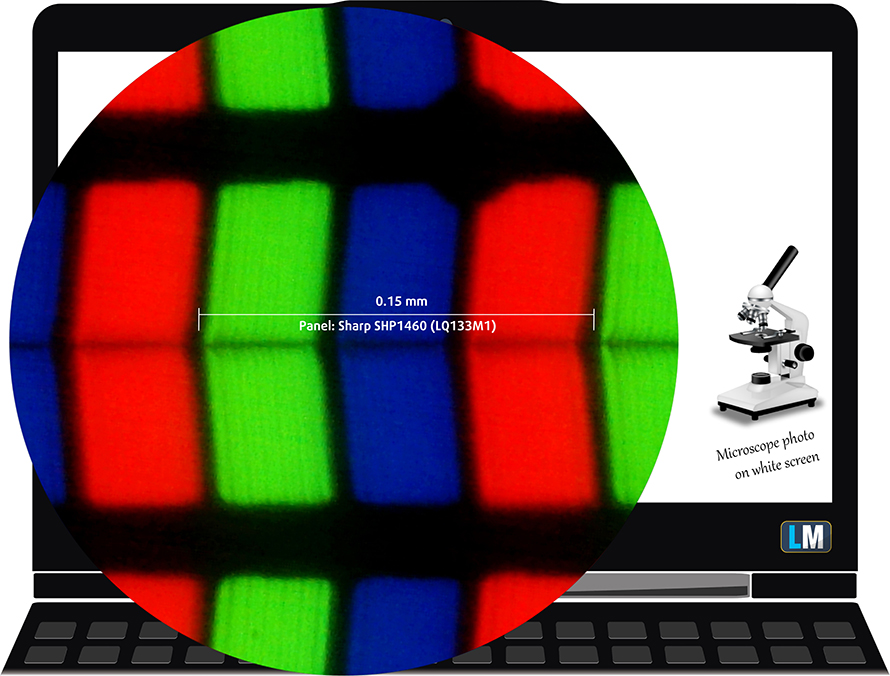
Ъглите на видимост са отлични, както можете да видите от изображението по-долу.

Тъй като дисплеят на ноутбука има така наречения CABC (Content-adaptive backlight control) и Dell не е предоставил опция за изключване на тази функция. Това означава, че някои от резултатите може да имат леко отклонение.
Максималната регистрирана яркост в средата на екрана е 442 cd/m2, а средната стойност по цялата повърхност е 389 cd/m2, което означава, че максималното отклонение е 18%. Цветовата температура е 7400К при максимална яркост, така че цветовете ще изглеждат малко по-студени, отколкото биха били при оптималната 6500К.
Максималното цветово отклонение dE2000 е 4,3, което е малко по-високо от марката 4,0. Това е много важна стойност, особено когато става въпрос за работа, чувствителна към цветовете. Контрастното съотношение е 1100:1.
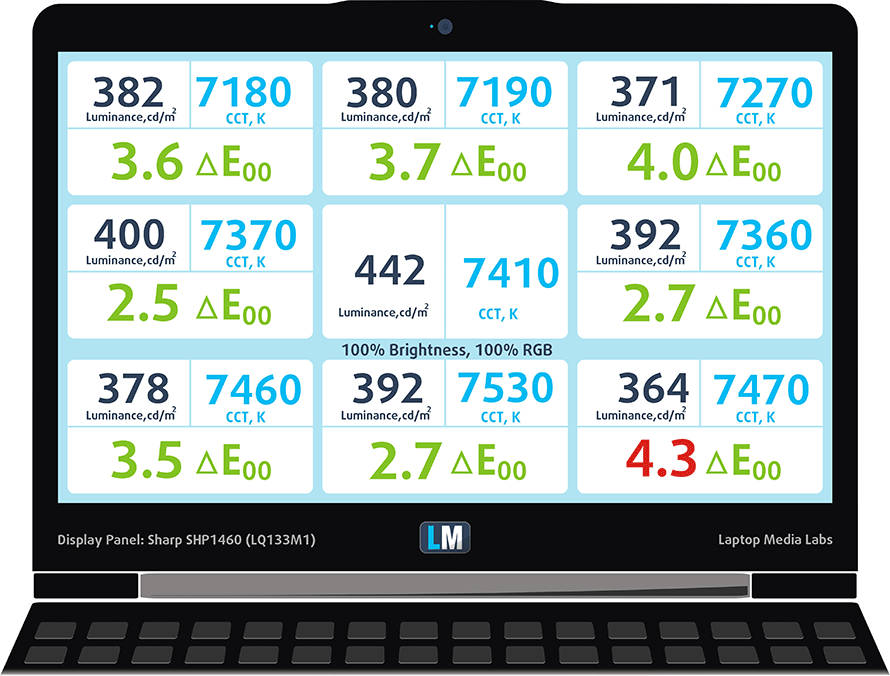
Възпроизвеждане на цветовете
За да сме сигурни, че сме на една и съща страница, бихме искали да ви представим малко цветовата гама sRGB и Adobe RGB. Като начало има унифицирана диаграма на цветността CIE 1976, която представя видимия спектър на цветовете от човешкото око, което ви дава по-добра представа за покритието на цветовата гама и точността на цветовете.
Вътре в черния триъгълник ще видите стандартната цветова гама (sRGB), която се използва от милиони хора в HDTV и в интернет. Що се отнася до Adobe RGB, тя се използва в професионалните фотоапарати, монитори и т.н. за печат. По принцип цветовете вътре в черния триъгълник се използват от всички и това е съществената част от качеството на цветовете и точността на цветовете на един масов преносим компютър.
Все пак сме включили и други цветови пространства като известния стандарт DCI-P3, използван от филмовите студия, както и цифровия UHD стандарт Rec.2020. Rec.2020 обаче все още е нещо от бъдещето и за днешните дисплеи е трудно да го покрият добре. Включили сме и т.нар. гама на Майкъл Пойнтер, или гамата на Пойнтер, която представя цветовете, които естествено се срещат около нас всеки ден.
Радваме се да съобщим за почти пълно покритие на цветовата гама sRGB – 97%. Това прави екрана полезен не само за общо сърфиране и работа, но и за мултимедия, а в някои случаи и за дизайн.
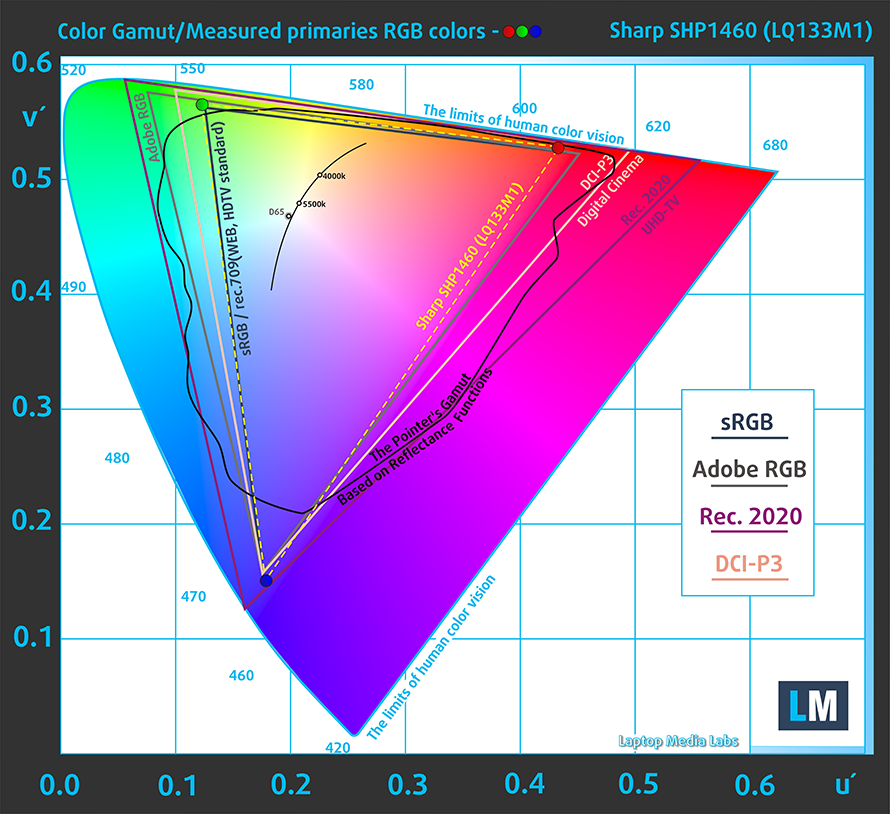
По-долу ще видите практически същото изображение, но с цветните кръгчета, представляващи референтните цветове, а белите кръгчета са резултатът. Можете да видите основните и допълнителните цветове с 25%, 50%, 75% и 100% наситеност в рамките на sRGB гамата преди и след калибрирането.
Профилът “Гейминг и уеб дизайн” е създаден при яркост 140 cd/m2, бяла точка D65 (6500К) и оптимална гама в режим sRGB.
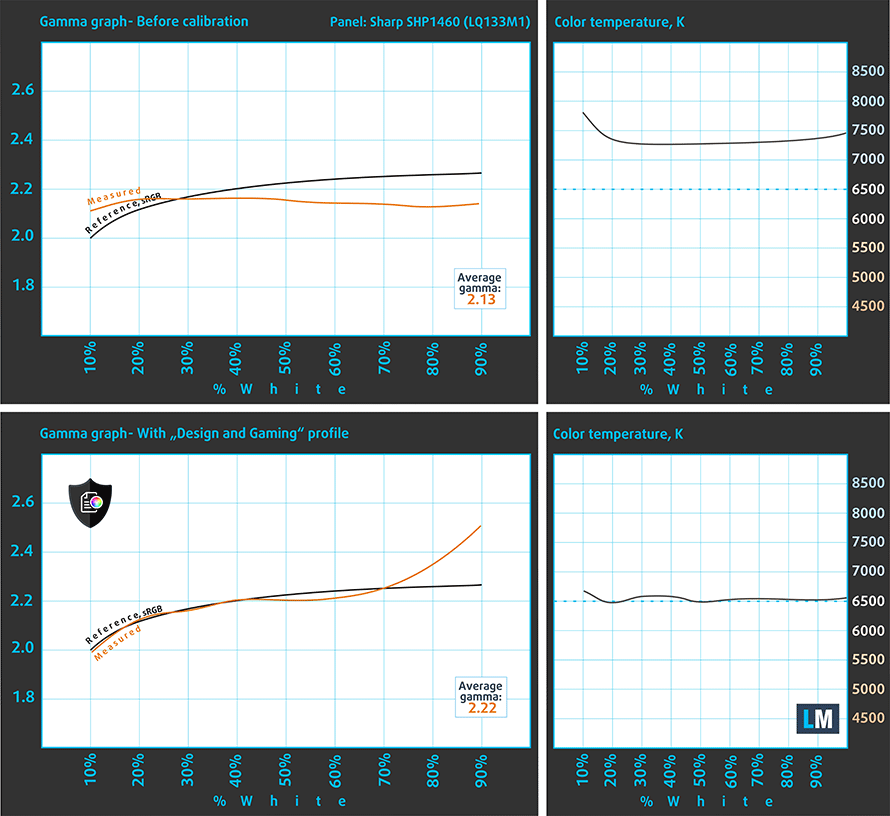
Тествахме точността на дисплея с 24 често използвани цвята като светла и тъмна човешка кожа, синьо небе, зелена трева, оранжево и др. Можете да проверите резултатите в заводско състояние, а също и с профил “Гейминг и уеб дизайн”.
Следващата фигура показва колко добре дисплеят е в състояние да възпроизведе наистина тъмните части на изображението, което е от съществено значение при гледане на филми или игра на игри при слаба околна светлина.
Лявата страна на изображението представя дисплея със стандартни настройки, а дясната е с активиран профил “Гейминг и уеб дизайн”. По хоризонталната ос ще откриете скалата на сивото, а по вертикалната ос – яркостта на дисплея. На двете графики по-долу можете лесно да проверите сами как дисплеят ви се справя с най-тъмните нюанси, но имайте предвид, че това зависи и от настройките на текущия ви дисплей, калибрирането, ъгъла на гледане и условията на околната светлина.
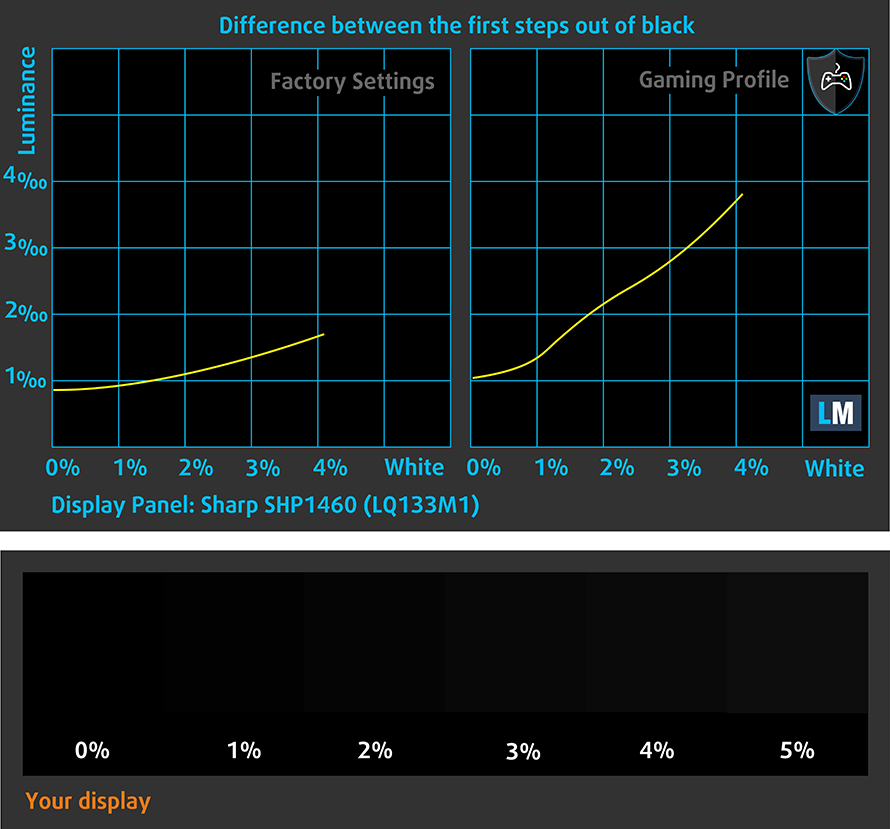
Време за реакция
Тестваме времето за реакция на пикселите с обичайния метод “черно към бяло” и “бяло към черно” от 10% до 90% и обратно.
Записахме времето за падане + времето за нарастване = 28 ms.
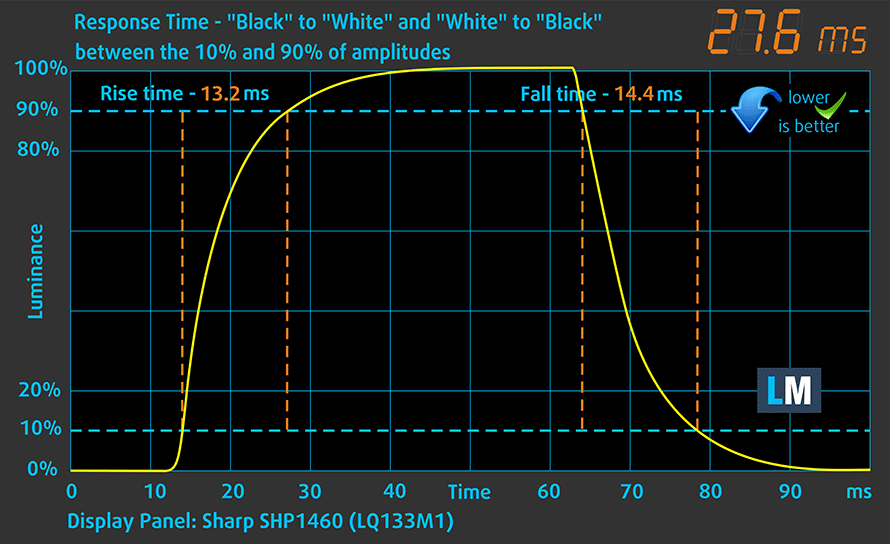
ШИМ (трептене на екрана)
Широчинно-импулсната модулация (ШИМ) е лесен начин за управление на яркостта на монитора. Когато намалявате яркостта, интензитетът на светлината на подсветката не се намалява, а се изключва и включва от електрониката с неразличима за човешкото око честота. При тези светлинни импулси съотношението светлина/неосветеност на времето се променя, докато яркостта остава непроменена, което е вредно за очите ви. Можете да прочетете повече за това в нашата специална статия за ШИМ.
Имаме добра новина за потребителите с чувствителни към ШИМ очи – екранът не трепти при никакво ниво на яркост, което го прави удобен за дълги часове употреба.
За съжаление екранът използва ШИМ от 0 до 99% яркост, но с висока честота – 19,5 kHz. Това означава, че само потребителите с чувствителни очи ще усетят ефекта от трептенето на екрана.
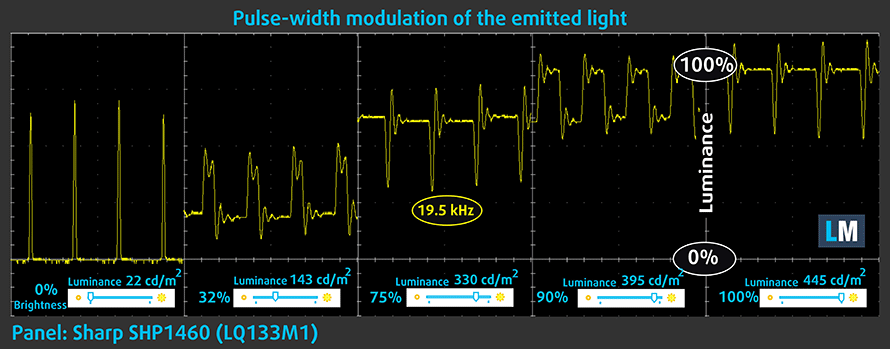
Излъчване на синя светлина
Инсталирането на нашия профил Health-Guard не само елиминира ШИМ, но и намалява вредните емисии на синя светлина, като същевременно запазва цветовете на екрана възприемчиво точни. Ако не сте запознати със синята светлина, TL;DR версията е – емисии, които влияят отрицателно на очите, кожата и цялото ви тяло. Можете да намерите повече информация за това в нашата специална статия за Синята светлина.
Можете да видите нивата на излъчваната синя светлина на графиката на спектралното разпределение на мощността (SPD).
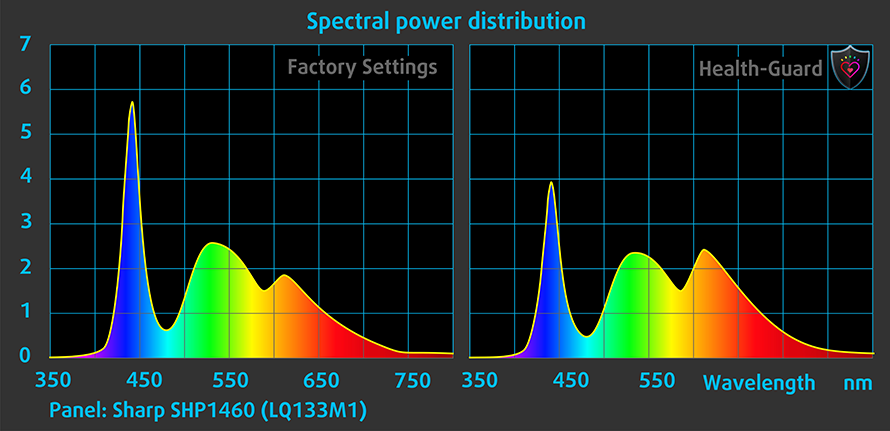
Заключение
Това определено е един от най-добрите 13-инчови Full HD дисплеи, които сме тествали. Преносимият компютър предлага наистина висока максимална яркост, подходяща за използване на открито, дори под пряка слънчева светлина – което е наистина важно, като се има предвид формфакторът на Latitude 7370 – има почти пълно sRGB покритие, висок контраст и можете да получите отлична точност на цветовете с нашите персонализирани профили. Единственият значителен недостатък, за който бихме могли да се сетим, е използването на ШИМ от 0 до 99% яркост. Все пак нашият профил Health-Guard може да се погрижи за това.
Купете нашите профили за дисплеи
Тъй като нашите профили са съобразени с всеки отделен модел дисплей, тази статия и съответният пакет профили са предназначени за конфигурации на Dell Latitude 7370 с 13,3″ Sharp SHP1460 (LQ133M1 ) (FHD, 1920 × 1080) IPS екран, а лаптопът може да бъде намерен в Amazon: http://amzn.to/2ugBrpV
*Ако имате проблеми с изтеглянето на закупения файл, опитайте да използвате друг браузър, за да отворите връзката, която ще получите по електронната поща. Ако целта за изтегляне е .php файл вместо архив, променете разширението на файла на .zip или се свържете с нас на [email protected].
Повече информация за профилите можете да прочетете ТУК.
В допълнение към ефективните ни и предпазващи здравето профили, купувайки продуктите на LaptopMedia подкрепяте разработките в лабораторията ни, където тестваме устройствата, за да пишем възможно най-обективните ревюта.

Офис работа
Профилът за Офис работа следва да бъде използван от потребители, които често работят с таблици и текстове. Той цели да предостави максимално добра видимост и ясна картина, задържайки права гама кривата (2.20), нативна цветова температура и персептуално точни цветове.

Дизайн и Гейминг
Този профил е предназначен за дизайнери, които работят професионално с цветове, както и за гейминг и филми. "Дизайн и Гейминг" прави екраните максимално точни, възможно по-близки до sRGB IEC61966-2-1 стандартът за Web и HDTV, при бяла точка D65.

Защита на Здравето
Защита на Здравето елиминира вредната Широчинно-импулсна модулация (ШИМ) и намалява негативната Синя светлина, която натоварва очите и тялото. Тъй като е създаден специално за всеки отделен панел, профилът успява да направи цветовете персептуално точни. Защита на Здравето симулира хартия, така че натоварването на очите е много намалено.
Вземете всички 3 профила с 33% отстъпка
Звук
Качеството на звука като цяло е добро в средните и високите честоти, но при ниските честоти се наблюдават някои малки изкривявания. Максималната сила на звука е прилична.
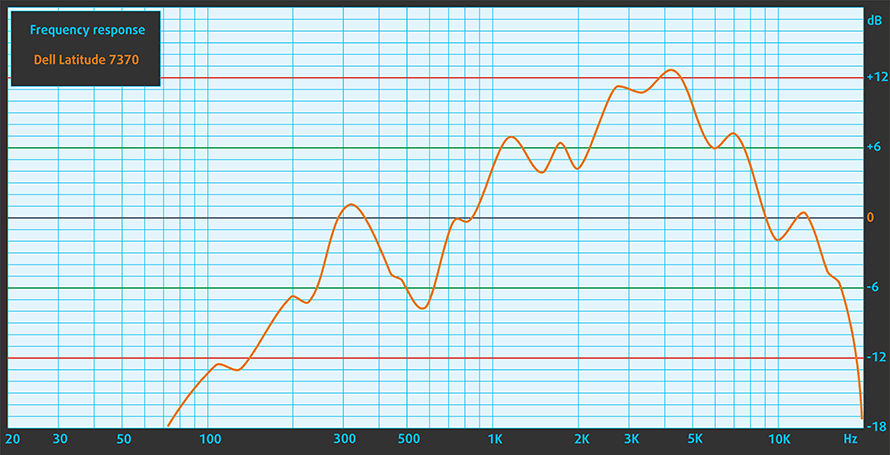
Спецификации
Настоящият лист със спецификации се отнася за този конкретен модел – конфигурациите могат да се различават в зависимост от вашия регион.
| Процесор | Intel Core m7-6Y75 (2-ядрен, 1,20 – 3,20 GHz, 4MB кеш) |
|---|---|
| ОПЕРАТИВНА ПАМЕТ | 8GB (1x 8192MB) – LPDDR3, 1866MHz |
| Графична карта | Intel HD Graphics 515 |
| HDD/SSD | SSD диск 256GB M.2 PCIe NVMe |
| Дисплей | 13,3-инчов Full HD (1920×1080) IPS, матов |
| Оптично устройство | – |
| Свързване | Wi-Fi 802.11ac, Bluetooth 4.1 |
| Други характеристики |
|
| Батерия | 34Wh |
| Дебелина | 14,3 мм (0,56″) |
| Тегло | 1,20 kg (2,65 lbs) |
Софтуер
За написването на това ревю използвахме предварително инсталирания Windows 10 (64-битов), но ако искате да инсталирате операционната система без раздутия софтуер, ви предлагаме да изтеглите всички най-нови драйвери от официалната страница за поддръжка на Dell.
Батерия
Най-изненадващото нещо в Latitude 7370 е малкият капацитет на батерията от само 34Wh, който някак си е в състояние да осигури повече от прилично време за работа, поне когато става въпрос за уеб сърфиране. При теста за възпроизвеждане на видео обаче резултатът спадна значително. Във всеки случай, в зависимост от навиците ви на използване, той ще ви стигне за целия ден с едно зареждане.
Има обаче нещо, което трябва да отбележим тук. Тествахме устройството с включена функция за пестене на батерията на Windows и постоянно работещ Wi-Fi, но тъй като устройството не позволява изключване на адаптивната яркост (повече за това по-късно), установихме, че при 50% яркост яркостта на дисплея е близка до целевата яркост от 120 cd/m2.
Сърфиране в уеб
За да симулираме реални условия, използвахме наш собствен скрипт за автоматично сърфиране в интернет през над 70 уебсайта.
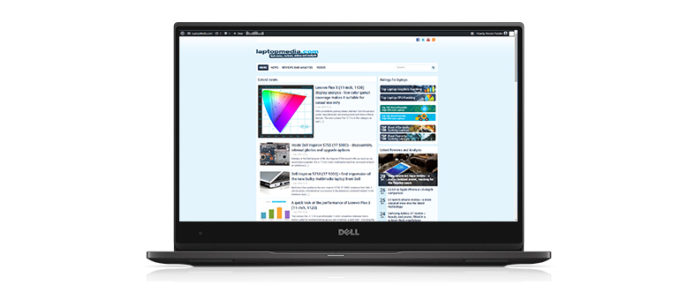
Отличен резултат на теста за сърфиране в интернет – 544 минути(9 часа и 4 минути).
Възпроизвеждане на видео
За всеки подобен тест използваме едно и също видео в HD формат.
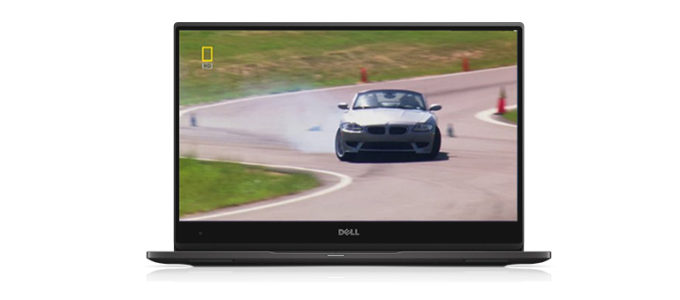
Тук резултатът е значително по-нисък – 391 минути(6 часа и 31 минути).
Гейминг
Наскоро започнахме да използваме вградения бенчмарк на F1 2015 в цикъл, за да симулираме реални игри.

Разбира се, лаптопът не е създаден за гейминг, но е добре да знаем, че може да издържи почти три часа при голямо натоварване – 178 минути(2 часа и 48 минути).
Процесор – Intel Core m7-6Y75
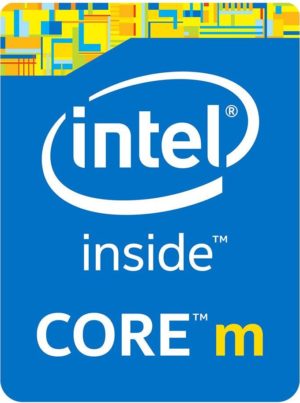 Core m7-6Y75 е супер ефективен процесор с нисък TDP от фамилията Skylake на Intel, създаден на 14nm възел и предлагащ две ядра с Hyper-Threading. Базовата работна честота на ядрата е 1,2 GHz, но може да достигне до 3,1 GHz за кратък период от време. Ако обаче работното натоварване използва всичките две ядра, максималната тактова честота е ограничена до 2,9 GHz и може да се поддържа само за кратък период от време в зависимост от решението за охлаждане на ноутбука. Говорейки за това, процесорът е предназначен за внедряване в малки устройства 2 в 1, таблети и ултрабуци с пасивно решение за охлаждане. Благодарение на кратката честота на избухване чипът е в състояние да се изравни с процесора Core i5-6200U, когато става въпрос за кратки сравнителни тестове, но с течение на времето производителността му спада значително.
Core m7-6Y75 е супер ефективен процесор с нисък TDP от фамилията Skylake на Intel, създаден на 14nm възел и предлагащ две ядра с Hyper-Threading. Базовата работна честота на ядрата е 1,2 GHz, но може да достигне до 3,1 GHz за кратък период от време. Ако обаче работното натоварване използва всичките две ядра, максималната тактова честота е ограничена до 2,9 GHz и може да се поддържа само за кратък период от време в зависимост от решението за охлаждане на ноутбука. Говорейки за това, процесорът е предназначен за внедряване в малки устройства 2 в 1, таблети и ултрабуци с пасивно решение за охлаждане. Благодарение на кратката честота на избухване чипът е в състояние да се изравни с процесора Core i5-6200U, когато става въпрос за кратки сравнителни тестове, но с течение на времето производителността му спада значително.
TDP на целия SoC е 4,5 W, включително контролера на паметта и вградения графичен процесор. Контролерът на паметта поддържа двуканални LPDDR3-1866/DDR3L-1600 RAM чипове, докато графичният процесор е Intel HD Graphics 515. Последният може да бъде открит в останалите процесори от същото семейство – Core m3 и m5, а тук графичният процесор е с тактова честота 300 – 1000 MHz. Интересното обаче е, че процесорът предлага и технологичния пакет Intel vPro, насочен към бизнес ориентираните потребители, заедно с всички обичайни функции, които имат всички процесори от висок клас.
Можете да прегледате нашата класация на най-добрите процесори: http://laptopmedia.com/top-laptop-cpu-ranking/
Тук ще намерите и друга полезна информация, както и всеки ноутбук, който сме тествали с този процесор: http://laptopmedia.com/processor/intel-core-m5-6y54/
Фриц
Fritz е шахматен бенчмарк, който тества изчислителните възможности на процесора с различни шахматни ходове. Intel Core m7-6Y75 постигна резултат от 6,891 милиона хода в секунда. За сравнение, един от най-мощните шахматни компютри, Deep(er) Blue, успява да изстиска 200 милиона хода в секунда. През 1997 г. Deep(er) Blue дори победи известния Гари Каспаров с 3,5 на 2,5.
Резултатите са от Photoshop теста ни (по-ниските са по-добри)
Резултатите са от Fritz chess бенчмарка (по-високите са по-добри)
Графичен процесор – Intel HD Graphics 515
 Обикновено графичният процесор Intel HD Graphics 515 може да бъде открит в най-новите SoC Core m Skylake, но той се счита за iGPU от нисък клас. Той представлява вариантите GT2 на iGPU Skylake и разполага с 24 от така наречените EU (Execution Units). Те са с тактова честота 300 MHz и могат да достигнат до 1000 MHz, но това зависи от модела на процесора.
Обикновено графичният процесор Intel HD Graphics 515 може да бъде открит в най-новите SoC Core m Skylake, но той се счита за iGPU от нисък клас. Той представлява вариантите GT2 на iGPU Skylake и разполага с 24 от така наречените EU (Execution Units). Те са с тактова честота 300 MHz и могат да достигнат до 1000 MHz, но това зависи от модела на процесора.
Intel твърди, че производителността е с около 40% по-добра от последната генерация графични процесори HD Graphics 5300 (Broadwell), но това силно зависи от модела на процесора и TDP, така че статистиката може да варира. Въпреки това има някои забележителни функции, които идват заедно с HD Graphics 515, като H.265/HEVC, напълно декодиран хардуерно, и поддържа изходи като DP 1.2 / eDP 1.3 и HDMI 1.4a. Графичният процесор може да работи с до три едновременно свързани дисплея.
Консумацията на енергия на целия SoC може да варира, но през повечето време е 4,5 W. Въпреки това тя може да се понижи до 3,5 W или да достигне до 7 W. Тези цифри включват процесора, iGPU и контролера на паметта.
Можете да прегледате нашата класация на най-добрите графични процесори: http://laptopmedia.com/top-laptop-graphics-ranking/
Тук ще намерите друга полезна информация и всеки лаптоп, който сме тествали с този графичен процесор:
Резултатите са от 3DMark: Fire Strike (Graphics) бенчмарка (по-високите са по-добри)
Резултатите са от Unigine Superposition бенчмарка (по-високите са по-добри)
Температури
Въпреки че ноутбукът не е създаден за продължително и тежко натоварване като 100% натоварване на CPU и GPU, това все пак е най-добрият начин да определите цялостната стабилност и ефективност на охладителната система.
Изпълнихме натоварването на процесора в продължение на около час и през първите няколко секунди тактовата честота на процесора достигна 2,8 GHz, което е само със 100 MHz по-малко от максималните 2,9 GHz за две активни ядра. След това процесорът се тонизира на около 1,5-1,6 GHz (все още над базовите 1,2 GHz) и остана там до края.
След един час включихме и стрес теста на графичния процесор и очаквано честотата на процесора спадна на около 800 MHz, за да може да даде достатъчно пространство за работа на графичния процесор.
Измерихме и температурите на повърхността и както можете да видите от топлинната карта по-долу, няма нищо тревожно. Като цяло можем да кажем, че Dell е успяла да имплементира Core m7-6Y75 доста добре и да изстиска почти максималната производителност от SoC. Това е голям плюс, защото някои устройства със същите или подобни процесори не са в състояние да използват пълната производителност на чипа и в крайна сметка се оказват осакатени.

Присъда
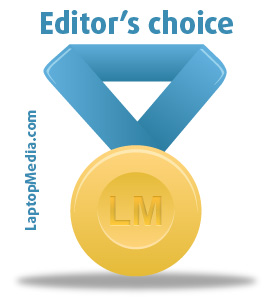 Въпреки че Latitude 7370 струва доста скъпо, този преносим ултрабук определено си заслужава спечелените от главата ви пари. Преносимият компютър не само че проверява всички полета от нашия списък с функции, които бихме искали да видим от такова устройство, но и е нещо повече. Latitude 7370 впечатлява с отлично качество на изработката, премиум усещане, удобни входни устройства и приличен набор от входове/изходи, който включва не един, а два USB-C 3.1 Thunderbolt порта.
Въпреки че Latitude 7370 струва доста скъпо, този преносим ултрабук определено си заслужава спечелените от главата ви пари. Преносимият компютър не само че проверява всички полета от нашия списък с функции, които бихме искали да видим от такова устройство, но и е нещо повече. Latitude 7370 впечатлява с отлично качество на изработката, премиум усещане, удобни входни устройства и приличен набор от входове/изходи, който включва не един, а два USB-C 3.1 Thunderbolt порта.
Продължаваме с отличното качество на дисплея и дългия живот на батерията – първият използва висококачествен Sharp Full HD IPS панел, който засрамва други 13,3-инчови екрани. Впечатляващо висока максимална яркост, високо контрастно съотношение и широко покритие на sRGB. Съчетан с нашите персонализирани профили, преносимият компютър може да се използва и за чувствителна към цветовете работа в движение. Единственият проблем за някои потребители може да е наличието на ШИМ, но за щастие имаме решение и за това. Нашият профил Health-Guard не само ще ограничи излъчването на синя светлина, но и ще премахне трептенето на екрана. А що се отнася до живота на батерията, той не е най-добрият, който сме виждали, но определено е сред най-добрите. Би трябвало да издържи почти цял работен ден с едно зареждане благодарение на енергийно ефективния 4,5W TDP SoC.
Говорейки за това, с удоволствие виждаме, че лаптопът е в състояние да използва почти пълната производителност на Core m7-6Y75, поддържайки 2,8 GHz Turbo Boost скорост за доста време, преди да се върне към 1,5 – 1,6 GHz. Това е много важен аспект, който трябва да се вземе предвид, тъй като не всички ноутбуци, които се предлагат с решение за пасивно охлаждане, се справят толкова добре с SoC.
И така, струва ли си Latitude 7370? Да, със сигурност е, стига да сте готови да похарчите толкова много пари за ултрапреносим бизнес лаптоп с мобилен SoC, който не разполага с втори USB-A конектор и не ви позволява да регулирате максималната яркост и контраст. Независимо от това той има всички основни функции, които един бизнес потребител би искал, но имайте предвид, че има и други 13-инчови алтернативи с ULV (ултранисковолтови) процесори, които осигуряват значително по-добра производителност на същата цена. Разбира се, те също идват със своите недостатъци. HP Spectre 13, HP Spectre x360 13 и Lenovo Yoga 910 са едни от тях, но ако трябва да сме честни, само последните два трябва да се разглеждат сериозно.
Можете да намерите наличните конфигурации тук: http://amzn.to/2ugBrpV
Pros
- Безупречно качество на изработката и премиум усещане
- Лек, тънък, преносим
- Отлични входни устройства
- Висококачествен екран (висока максимална яркост, широко покритие sRGB, висок контраст)
- Два конектора USB-C с Thunderbolt
- Добро използване на Core m7-6Y75 с решение за безшумно охлаждане
- Добро време за работа в интернет
Cons
- Адаптивните яркост и контраст не могат да бъдат изключени
- Екранът използва ШИМ от 0 до 99% яркост (нашият профил Health-Guard се грижи за това)
- Скъп

















 </a
</a
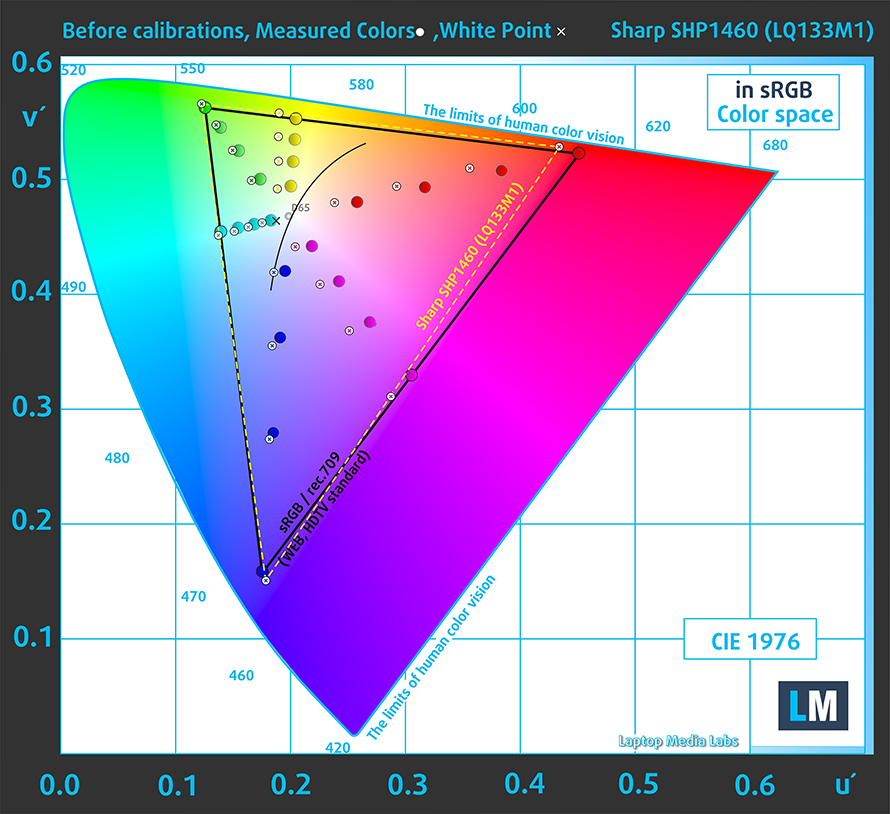
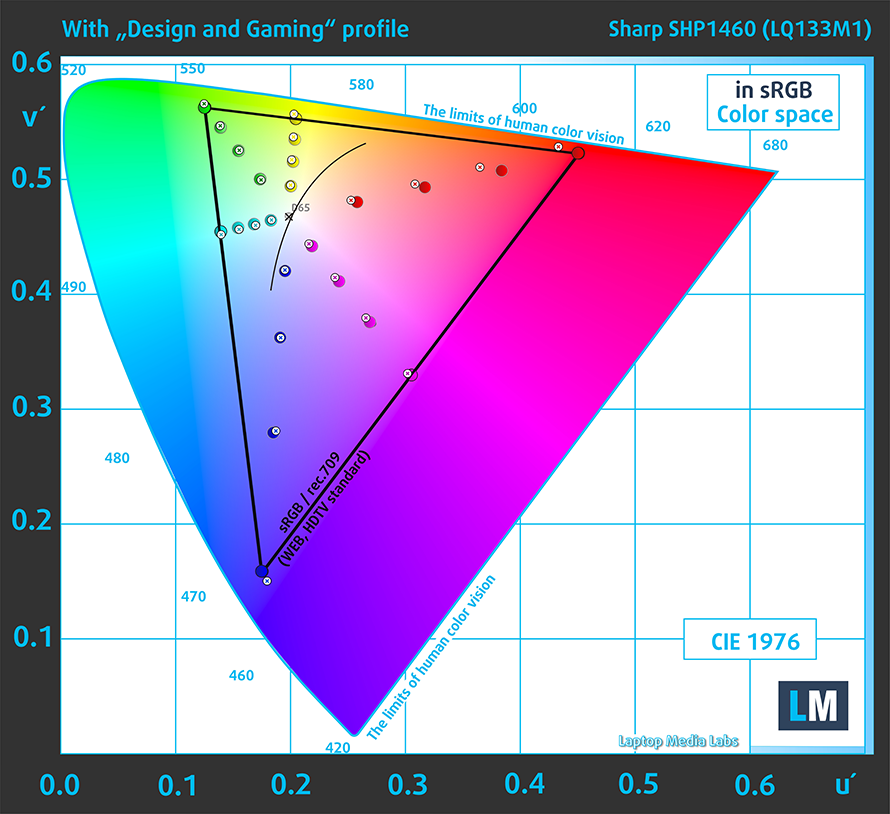
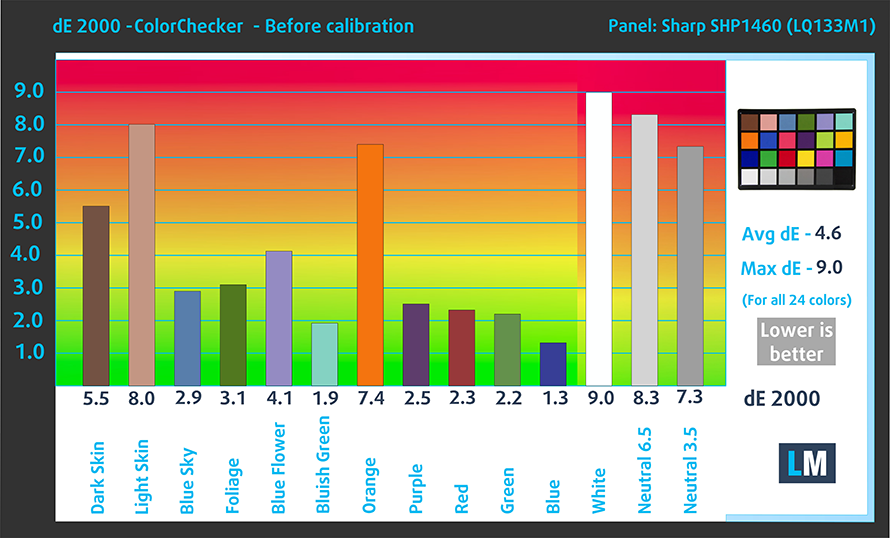
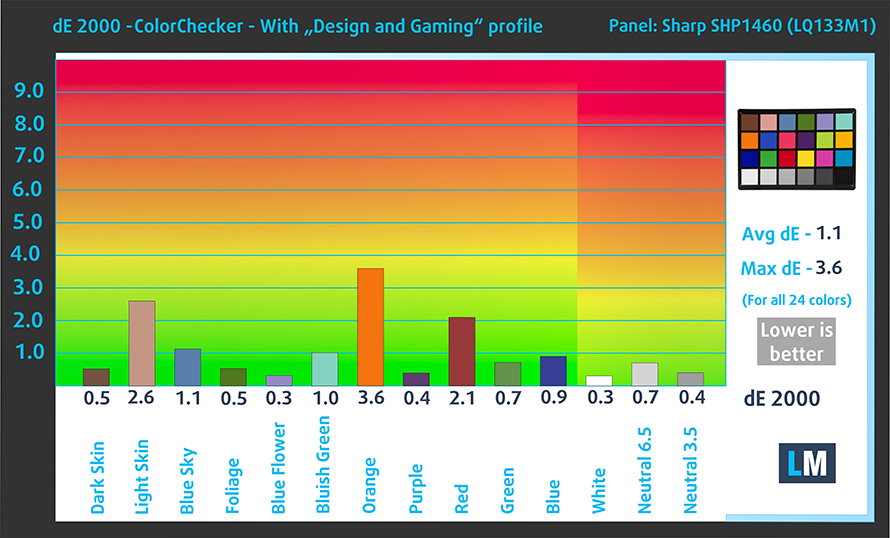







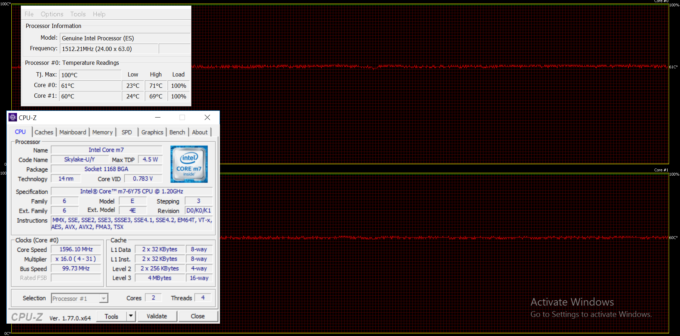
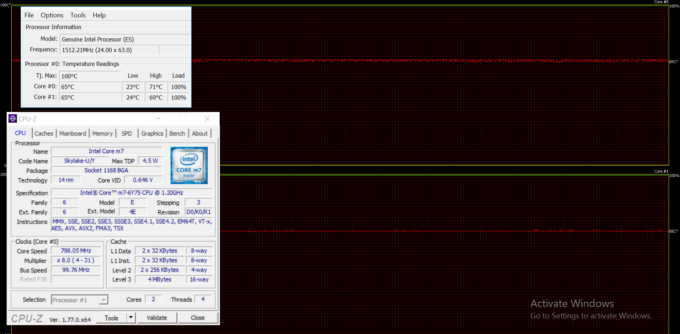








What ja with PWM